Kako dodati vremensku prognozu na zaključani zaslon Windows 11
Microsoft Windows 11 Junak / / May 09, 2023

Zadnje ažurirano dana

Ako volite pratiti kakvo je vrijeme, možete dodati vremensku prognozu na zaključani zaslon Windows 11 bez izvlačenja telefona.
The Zaključavanje zaslona je prva stvar koju vidite kada pokrenete računalo. Sadrži pozadinu i druge korisne informacije. A možda biste željeli dodati vremensku prognozu na zaključani zaslon Windows 11.
Kada vidite zaključani zaslon, možete ga kliknuti, pritisnuti Unesi, ili prijeđite prstom prema gore na dodirnom zaslonu da biste prikazali zaslon za prijavu za prijavu. A možete prilagoditi podatke zaključanog zaslona koji se prikazuju prilikom zaključavanja vašeg računala.
A ako vam se sviđa jednostavan način praćenja vremenskih uvjeta, jednostavno je dodavanje vremena na zaslon koji često vidite tijekom dana.
Dodajte vremensku prognozu na zaključani zaslon Windows 11
Vidjet ćete zaključani zaslon kada pokrenete računalo ili pritisnete Windows tipka + L do zaključajte svoje računalo dok sam odsutan; korisno je prilagoditi zaključani zaslon kako bi uključio podatke koji su vam potrebni. A tko ne voli provjeriti vrijeme?
Bilješka: Prije nego počnete, provjerite Microsoftov Aplikacija MSN Weather je instaliran na vašem sustavu – ugrađen je, ali ako vi deinstalirao aplikaciju, morate ga ponovno instalirati.
Za dodavanje vremena na zaključani zaslon Windows 11:
- Desnom tipkom miša kliknite prazno područje na radnoj površini i odaberite Personalizirajte iz kontekstnog izbornika.
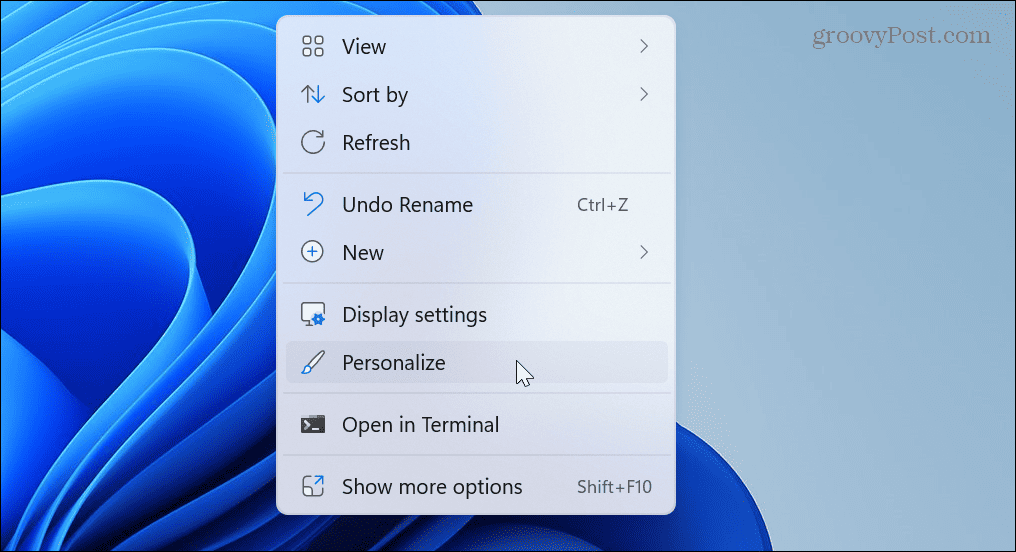
- Povucite prema dolje opcije s desne strane i odaberite Zaključani zaslon opcija.
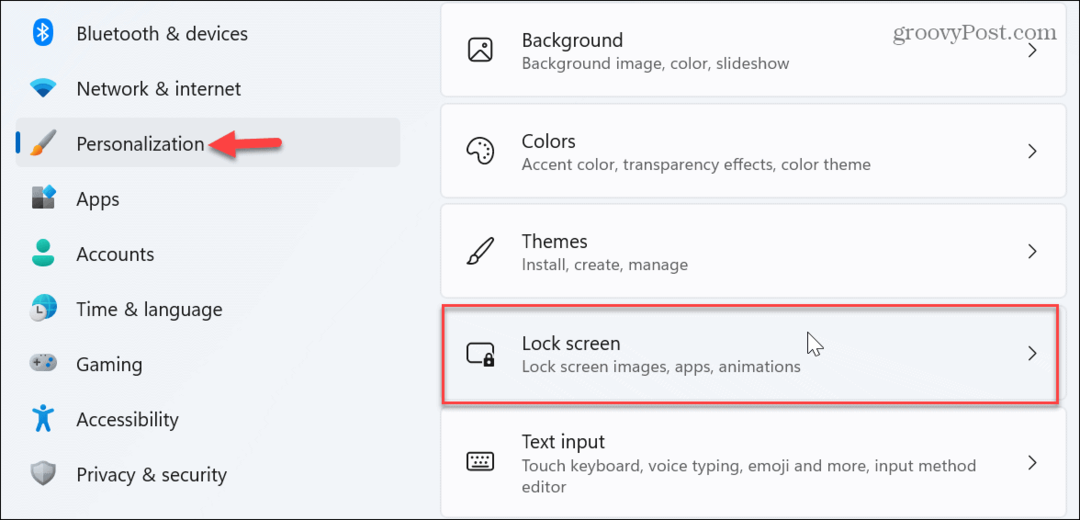
- Naći Status zaključanog zaslona odjeljak i kliknite padajući izbornik.
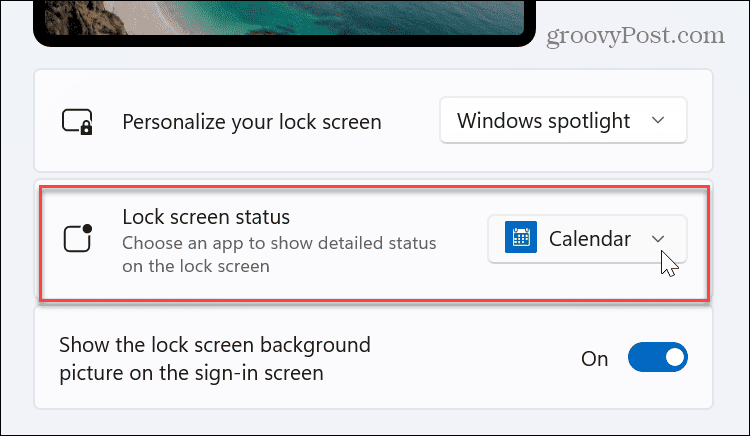
- Kada se pojavi izbornik, odaberite Vrijeme.
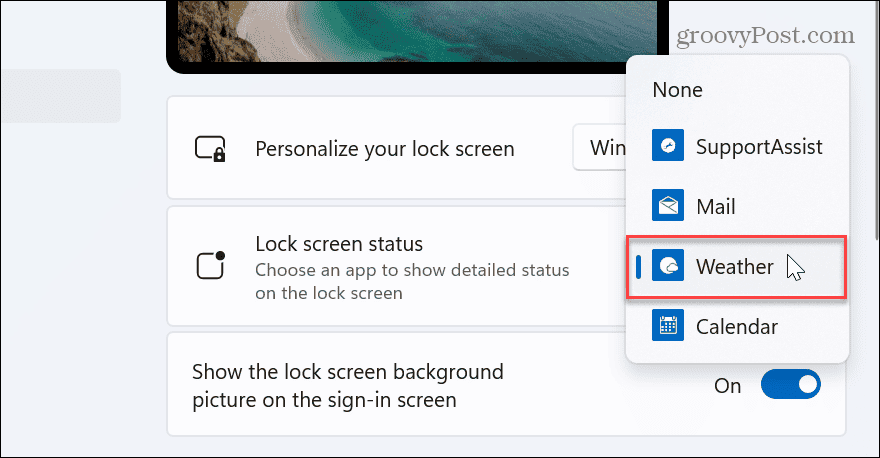
- Zatvorite postavke i pritisnite Windows tipka + L za prikaz zaključanog zaslona.
- Vidjet ćete informacije o vremenu u donjem središnjem dijelu zaslona.
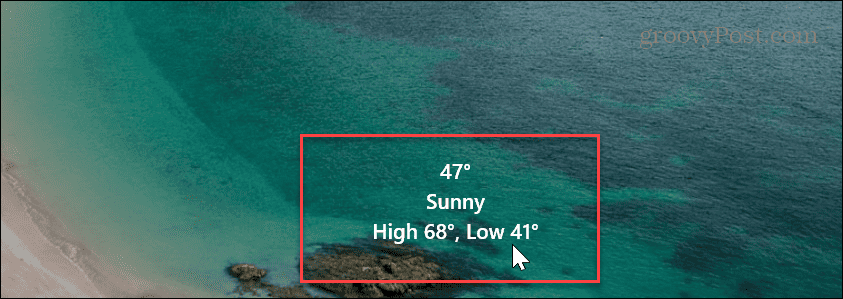
Dodajte vremensku prognozu na zaključani zaslon sustava Windows 10
Ako još niste na Windows 11. Bez brige. Također možete dodati vremensku prognozu na zaključani zaslon sustava Windows 10. Proces je poput Windowsa 11, ali postoje neke razlike koje treba istaknuti.
Za dodavanje vremena na zaključani zaslon sustava Windows 10:
-
Desni klik prazno područje radna površina i odaberite Personalizirajte iz kontekstnog izbornika.
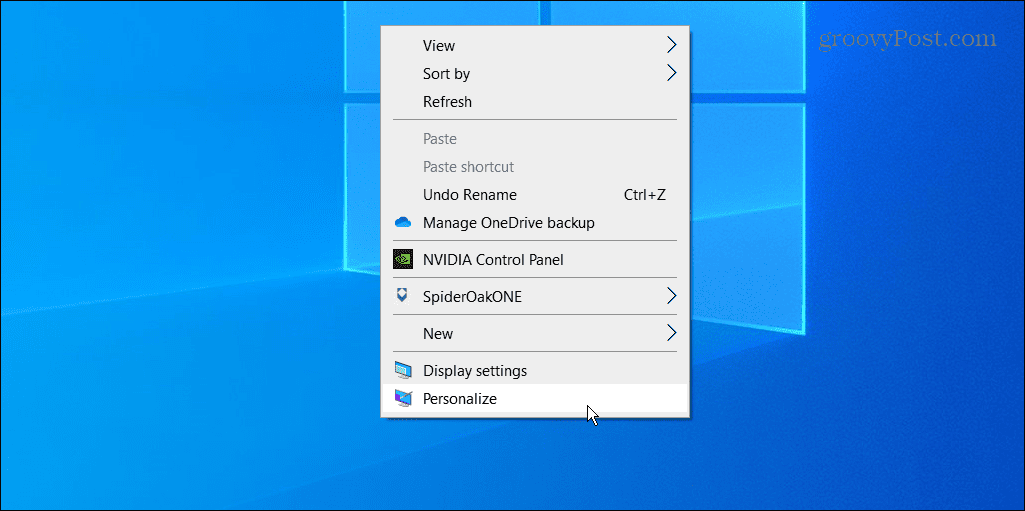
- Odaberite Zaključani zaslon opciju iz lijevog stupca.
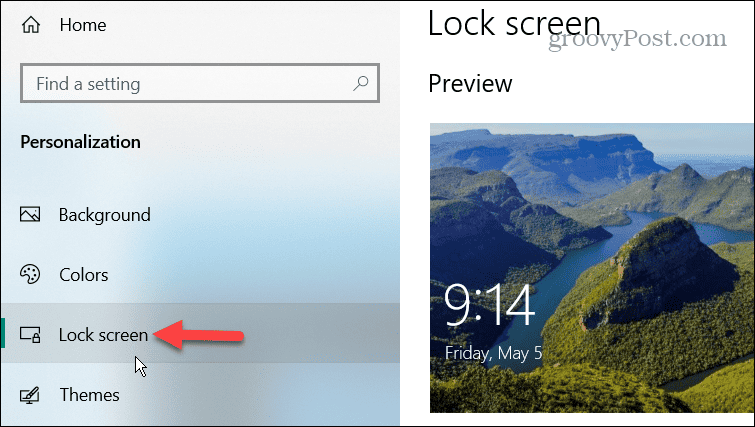
- Postavi Pozadina opcija za Windows reflektor.
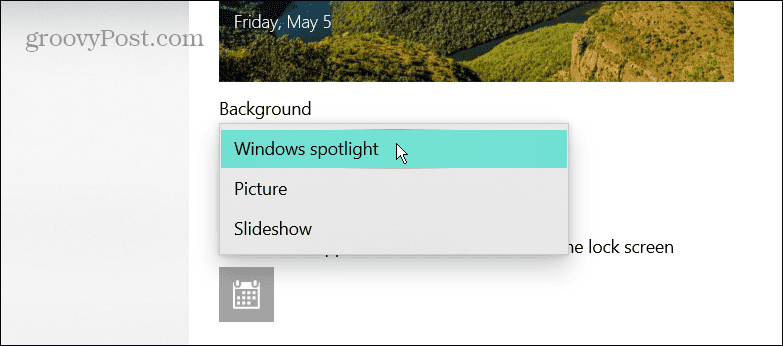
- Zatim kliknite ikonu aplikacije ispod Odaberite jednu aplikaciju za prikaz detaljnog statusa na zaključanom zaslonu odjeljak.
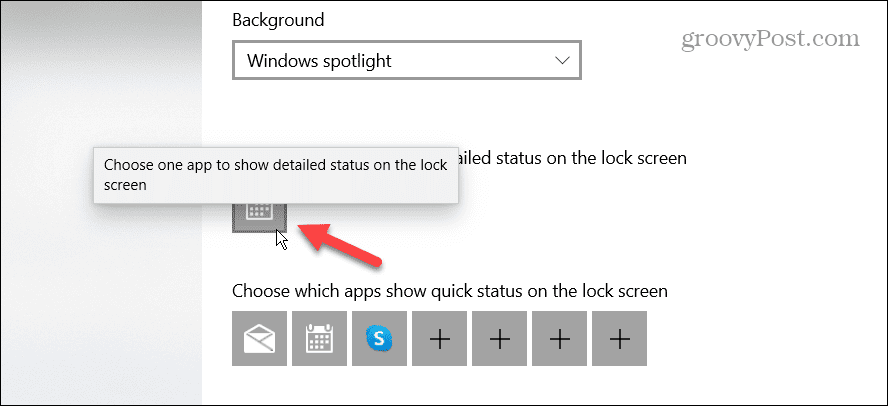
- Odaberi Vrijeme opciju s popisa dostupnih aplikacija.
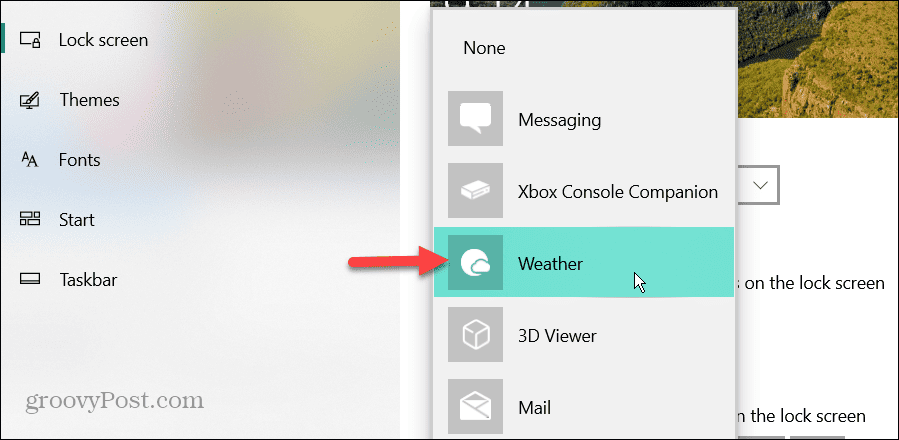
- Zatvoriti postavke i pritisnite Windows tipka + L za podizanje zaključanog zaslona.
- Podaci o vremenu prikazat će se ispod odjeljka s vremenom i datumom na zaslonu.
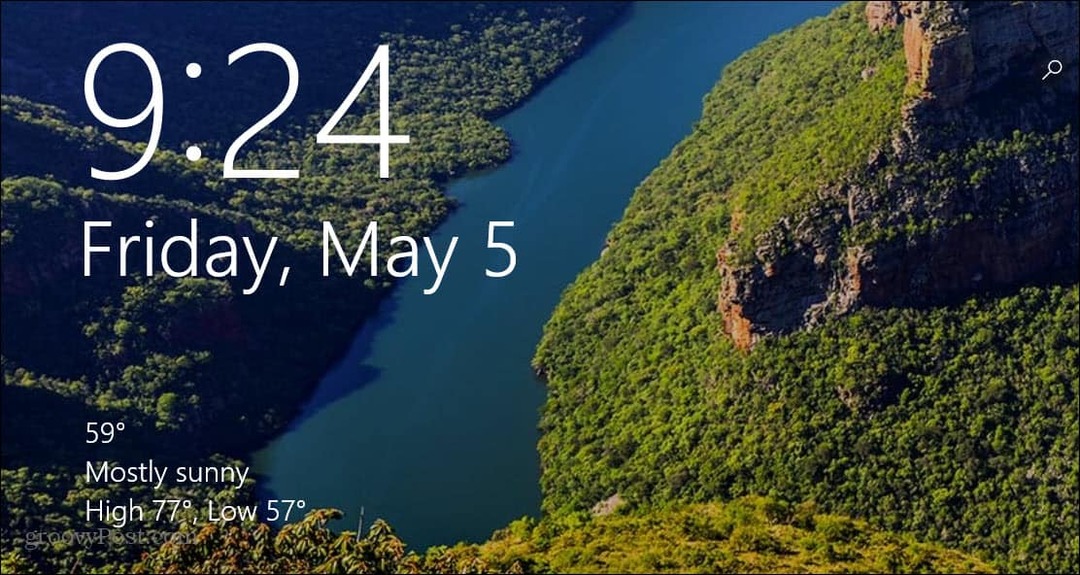
Prilagodite svoje Windows iskustvo
Čak i ako ste cijeli dan unutra, možda biste željeli pratiti kakvo je vrijeme iz raznih razloga. I dok ne buljite stalno u zaključani zaslon, možda ćete ga vidjeti dovoljno tamo gdje je uvid u vremensku prognozu koristan.
Postoji više načina za prilagodite zaključani zaslon i druga iskustva u sustavu Windows 11. Na primjer, možete promijeniti pozadinu zaključanog zaslona Windows 11. A ako želite ubrzati postupak prijave, možete onemogućite zaključani zaslon u sustavu Windows 11.
Nakon što prođete zaslone za zaključavanje i prijavu, možda biste to željeli prilagodite izbornik Start ili dotjerajte svoj sustav prilagođavanje ikona sustava Windows 11. A navikavanje na središnju tipku Start mučno je za nove korisnike. Međutim, možete pomaknite gumb Start ulijevo za prilagođavanje mišićne memorije.
Kako pronaći ključ proizvoda za Windows 11
Ako trebate prenijeti ključ proizvoda za Windows 11 ili vam je samo potreban za čistu instalaciju OS-a,...



